Textdateien benötigen keine komplizierten Appsgeöffnet in. Ihr Browser ist perfekt in der Lage, eine TXT-Datei zu öffnen, ebenso wie die meisten einfachen und fortgeschrittenen Textverarbeitungsprogramme. Tatsächlich können einige Apps, die keine Textverarbeitungsprogramme sind, auch den Inhalt einer TXT-Datei anzeigen. Microsoft Excel gehört zu dieser Liste, und Sie können eine Textdatei in Microsoft Excel einbetten. Hier ist wie.
Textdatei in Excel einbetten
Öffnen Sie die Excel-Datei, in die Sie eine Textdatei einbetten möchten. Wählen Sie die Zelle aus, in der der Inhalt der Datei angezeigt werden soll. Wechseln Sie zur Registerkarte Daten, und klicken Sie auf Externe Daten abrufen. Wählen Sie im Menü die Option Aus Text Möglichkeit.

Wählen Sie die Datei aus, die Sie einbetten möchten. Nach der Auswahl werden Sie aufgefordert, die Datei zu formatieren. Hier ist es eine gute Idee, den Inhalt einer Datei anzuhalten und zu betrachten. Da Sie den Inhalt in Excel, einer Tabellenkalkulationsanwendung, importieren, wird der Inhalt so behandelt, als handele es sich um Tabellendaten. Hierzu werden Leerzeichen oder Absatzumbrüche als Trennzeichen behandelt. Wenn Ihre Datei nur Text und keine Daten enthält, müssen Sie im Importfenster die Option "Begrenzt" auswählen.
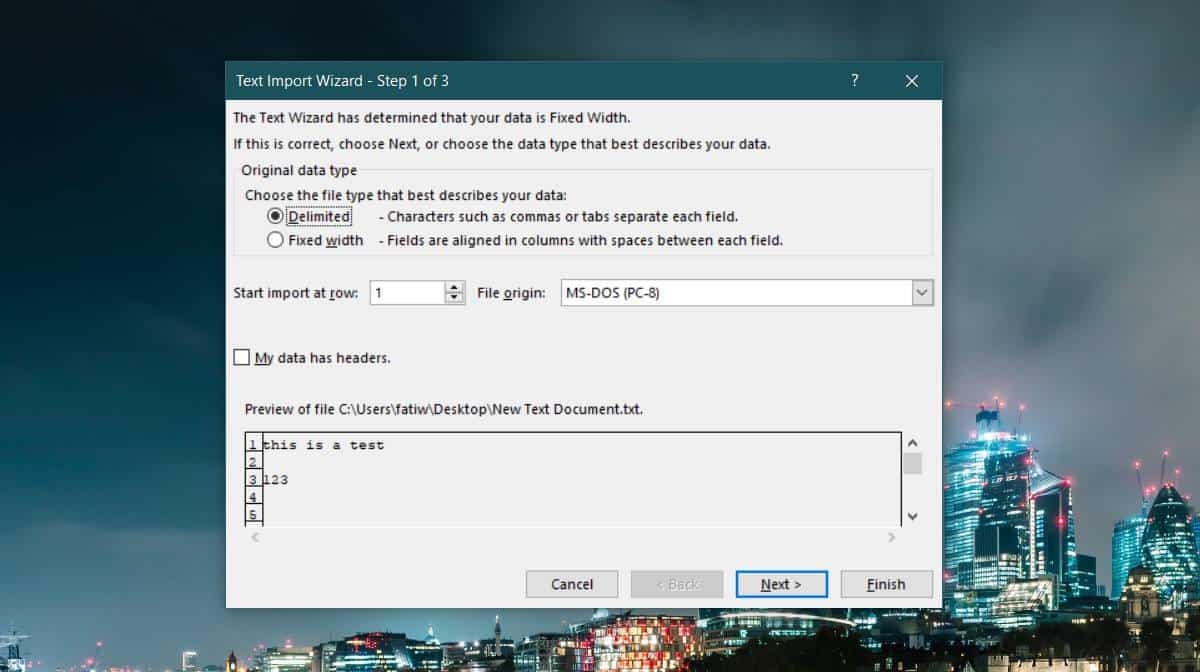
Klicken Sie auf "Weiter", nehmen Sie die gewünschten Änderungen am Datenformat vor und klicken Sie auf "Fertig stellen", wenn Sie fertig sind. Dies öffnet ein Fenster zum Importieren von Daten. Klicken Sie unten auf die Schaltfläche Eigenschaften.
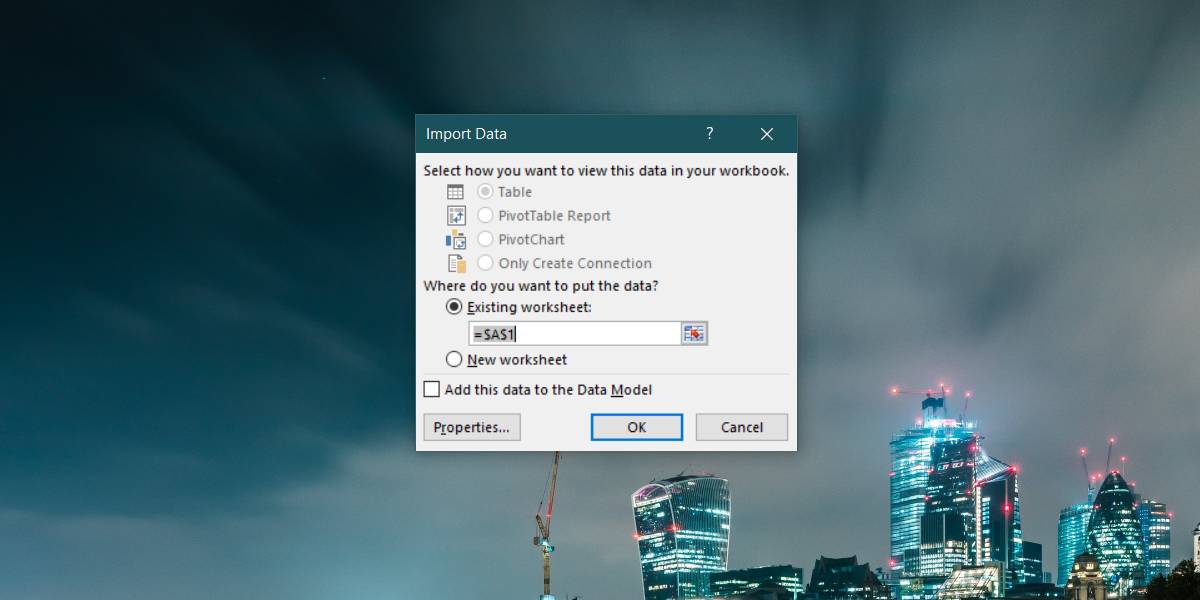
Deaktivieren Sie im Eigenschaftenfenster das Kontrollkästchen Beim Aktualisieren zur Eingabe des Dateinamens auffordern Option und klicken Sie auf OK. Der Inhalt der Textdatei wird in die Excel-Tabelle eingebettet.
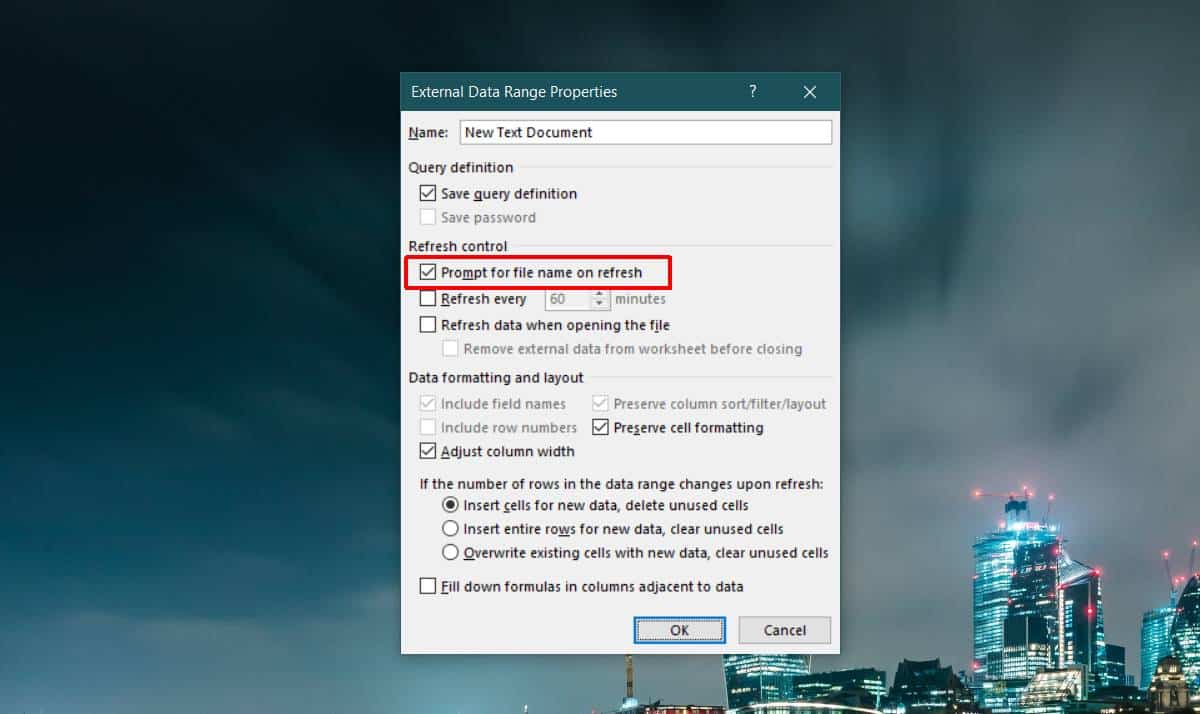
Wenn Sie den Inhalt aktualisieren müssen, weil die Textdatei aktualisiert wurde, rufen Sie die Registerkarte Daten in Excel auf und klicken Sie auf Alle erfrischen Schaltfläche zum Abrufen neuer Daten.
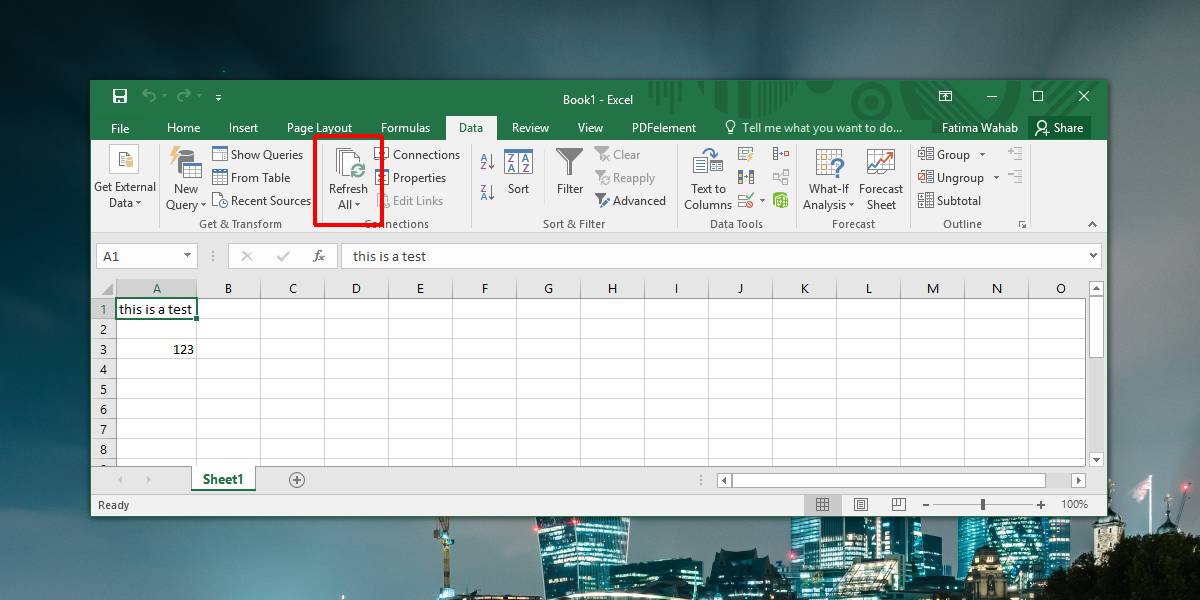
Dies ist eine umfangreiche Funktion. Wir haben erklärt, wie Sie eine Textdatei in Microsoft Excel einbetten können. Sie werden jedoch feststellen, dass in jedem einzelnen Fenster eine Vielzahl von Optionen zur Verfügung steht. Für umfangreichere Anforderungen oder für Textdateien mit Daten, die nicht nur aus Text oder Zahlen bestehen, sollten Sie mit den Formatoptionen experimentieren.
Es versteht sich von selbst, dass dies für lokale istDateien. Wenn die eingebettete Datei verschoben wird, werden die Daten nicht aus der Excel-Datei gelöscht. Sie können jedoch keine Daten mehr aktualisieren und die neueste Version abrufen. Wenn es gelöscht wird, verbleibt sein Inhalt weiterhin in der Excel-Tabelle.













Bemerkungen